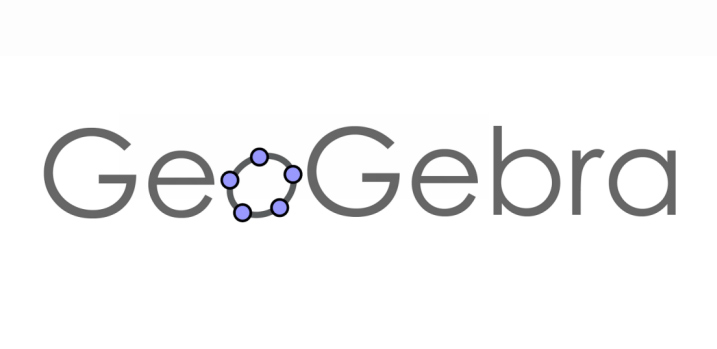HELLO, GIT!
Git是目前世界上最为广泛应用的分布式版本控制系统,学习git能很好地提高项目开发、团队协作的效率。
在Windows上使用Git,可以从Git官网直接下载安装程序,然后按默认选项安装即可。
同步可以使用sourcetree进行图形化的git使用
使用git最好结合github等仓库托管平台。
以下的学习参考了官方文档和多个博客,尤其感谢@廖雪峰的相关教程
GIT本当上手
我们以下采用git的命令界面进行开发工作,打开git bash。
绑定github:
输入 ssh-keygen -t rsa创造密钥,并在文件中找到对应的公钥(一般在C:/Users/
打开github主页,点击settings,点击**SSH and GPG keys,**再点击 New SSH key,Add SSH key,复制你的密钥
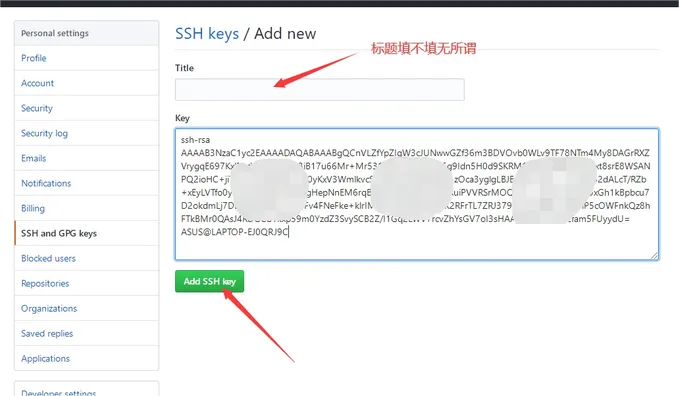
在github上输入ssh -T git@github.com 登陆github

链接仓库与开发:
链接仓库:
首先,在github上,在右上角“+”处,创建新的仓库(或者选取已有仓库),复制仓库地址。
在git使用cd命令切换到目标目录,并输入git clone <仓库地址> ,即可。
也可以使用 git remote add origin <仓库地址>链接空仓库。
(注意,可以将地址的https改为git,使用ssh协议提高速度)
暂存与提交:
对仓库内代码进行修改以后,可以执行以下操作:
-
(optional)在根目录下建立.gitignore文件,忽略不需暂存的文件。
可参考官方的.gitignore配置文档
-
(optional)
git remote add <仓库地址>链接远程仓库 -
(optional)
git branch -m <newname>改变分支名。 -
add <filename>将需要提交的文件放入暂存区,或者:git add.暂存所有的文件git -f强制暂存目标文件git add -u.暂存修改的文件,不包括新文件
-
git commit -m "<信息>"提交内容并附加提交信息,第一次提交需要设定名字和邮箱1
2git config --global user.name "<yourname>"
git config --global user.email "***@***.com" -
git push origin <branchname>提交你的分支。
删除文件:
rm <filename>: 删除本地文件git rm <filename>: 暂存删除请求。git commit -m "<删除信息>":提交删除修改。
换行的报错:
在使用add指令暂存的时候,我们可能遇到如下的报错。
这是因为换行符的在不同平台并不统一的原因。
- Dos和Windows平台: 使用回车(CR)和换行(LF)两个字符来结束一行,回车+换行(CR+LF),即“\r\n”;
- Mac 和 Linux平台:只使用换行(LF)一个字符来结束一行,即“\n”;
可以采用以下的解决方案:
- 对于windows平台,输入
git config --global core.autocrlf true,打开git 的自动转化,提交时转换为LF,检出时转换为CRLF。 - 对于Mac或者Linux,输入
git config --global core.autocrlf input提交时候把CRLF转化为LF - 或者设置
git config --global core.autocrlf false,再修改文件编辑器的.editorconfig 来保证文件都是 LF 结尾。
时光机穿梭:
查询与记录:
检查与对比:
运行git status命令可以看查结果,而git diff可以看出具体内容。
记录查询:
git reflog: 可以看到所有的操作指令和版本编号git log: 可以看到详细的修改日志,有以下参数可选:-p: 事无巨细地显示每次修改以及详细内容。--stat: 显示每次修改的统计信息,如修改文件、行数增减--online: 以列表形式看查版本记录。--graph: 以图表形式展现,可以看查分支的演化。-n <num>: 显示对应数量的log。--author=<name>: 显示对应作者提交的记录。--branches=<branchname>: 显示对应分支日志。... <filename>: 对应文件的修改日志。
绑定标签:
git tag -a <tagname> -m "<massage>" 1094a...(<提交特征号>):为某次提交记录标签。git push origin <tagname>:推送某个标签。git tag -d <tagname>: 删除某个标签。git push origin :refs/tags/<tagname>:在上一步后,删除另一个标签
版本退回:
版本回退:
采用git reset --<模式参数> <版本参数>
-
模式参数:
-
hard: 删除所有的修改,并回到指定的提交。适用于回退到历史版本、撤销错误提交。 -
soft: 不会修改工作区和暂存区,只是指针退回指定版本。适合修改提交信息。(但也可以用
git commit --amend -m <新信息>来修改) -
mixed: 默认参数,只是修改暂存区,适合取消部分提交。
-
-
版本参数:
HEAD^: 回退到上个版本,多一个^多回退一个。HEAD~n: 回退到上n个版本。1094a...: 回退到制定的版本号。
撤销修改:
-
git revert HEAD: 提交一个与指定提交相反的操作。 -
git checkout -- <filename>: 将文件复原到最近一次add/commit的状态。(注意不能删去--!否则是分支切换)
-
git reset HEAD <filename>: 将文件从暂存区退回到工作区。
多元仓库宇宙
分支操作:
分支本质——指针的切换:
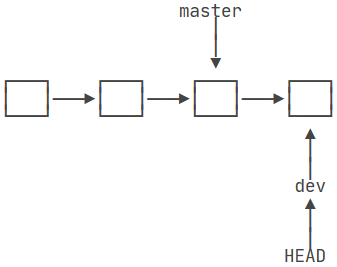
新的分支会产生新的指针,之后最简单的合并方式就是将dev指针用master覆盖。
分支基础操作:
git checkout -b <branchname>: 创建新分支,并切换git branch: 查看所有分支以及当前分支git checkout <branchname>: 切换到指定分支git merge <A>: 合并A到当前分支,如无冲突即快进模式(切换指针)--no-ff -m "<合并描述>": (optional)保留分支合并过程的提交信息
git branch -d <branchname>: 删除对应分支git cherry-pick <提交特征号>: 复制其他分支的改动操作
因为创建、合并和删除分支非常快,所以Git鼓励你使用分支完成某个任务,合并后再删掉分支,这和直接在master分支上工作效果是一样的,但过程更安全。
分支冲突处理:
在存在分支文件不同的情况下,使用merge会出现冲突报错。
此时,对冲突文件进行修改并提交,就能实现合并。
工作区储存:
当需要切换到别的分支工作,当前工作又进行到一半时,可以先储存工作区。
-
git stash: 储存当前工作区的修改内容并回到现版本。 -
git stash list: 展示储存区内容 -
git stash apply stash@{n}: 回到第n个储存内容。注意,越早的储存,n越大。并且stash的恢复无法覆盖冲突文件。
-
git stash drop: 可以删除无用的储存 -
git stash pop: 可以回到存储内容并自动删除存储。
团队协作:
团队协作概述:
在实际开发中,我们应该按照几个基本原则进行分支管理:
master分支应该是非常稳定的,也就是仅用来发布新版本。
dev分支上,进行开发工作的合并,发布时再把dev分支合并到master上。
<other>其他分支上,团队人员分别在自己领域开发,并将成果合并到dev上。
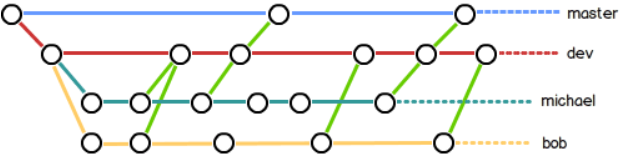
团队合作步骤:
-
尝试推送,若推送失败,先新建并抓取远程到对应分支
代码实现:
git branch --set-upstream-to <branch-name> origin/<branch-name> -
本地合并拉取的分支和尝试推送的分支,解决冲突。
-
再次尝试推送。